1、首先,用鼠标单击视图选项卡下面的“幻灯片模板“;
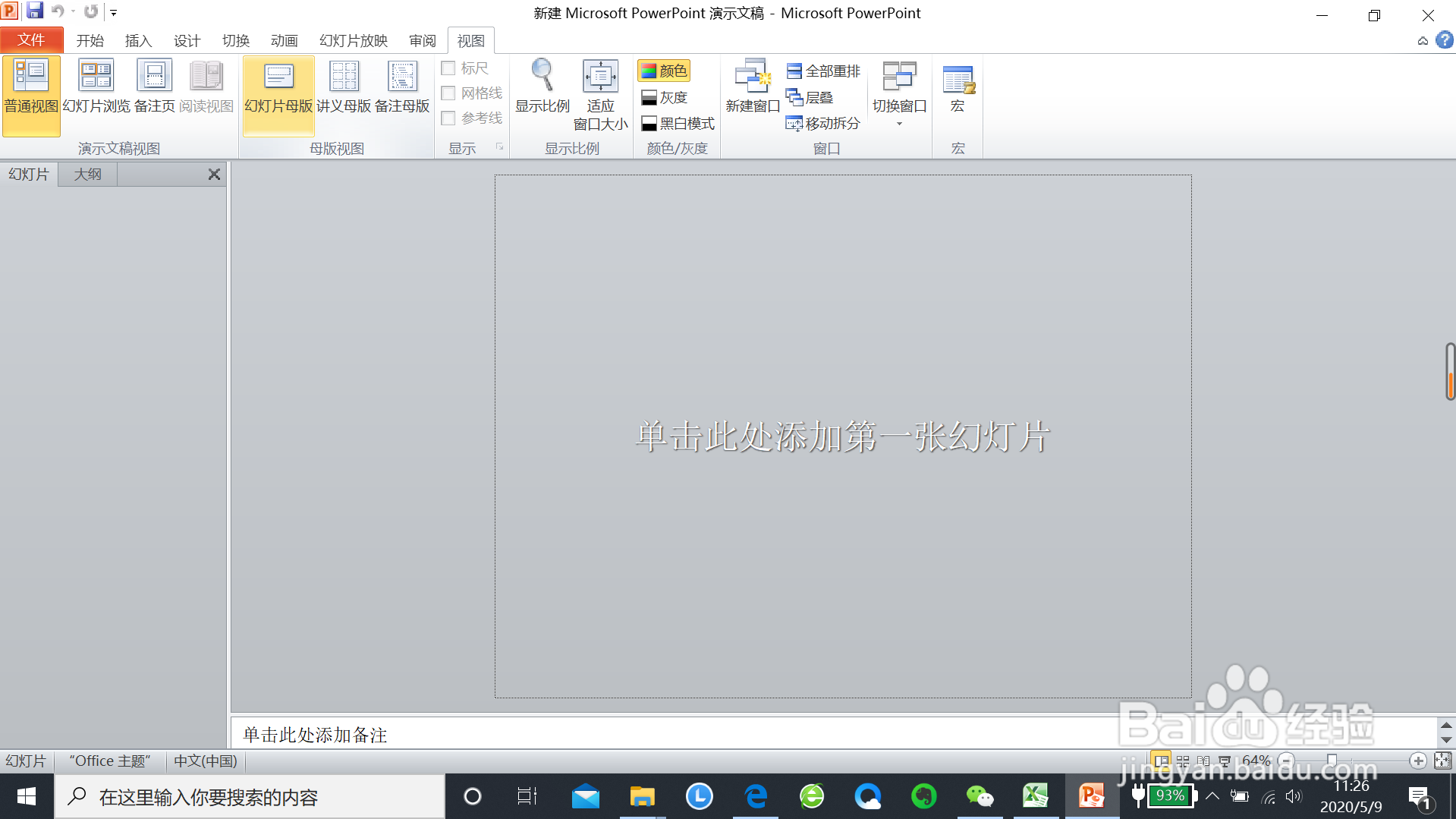
2、然后,用鼠标单击插入选项卡下面的形状,在幻灯片的合适位置插入基本形状中的椭圆形状;
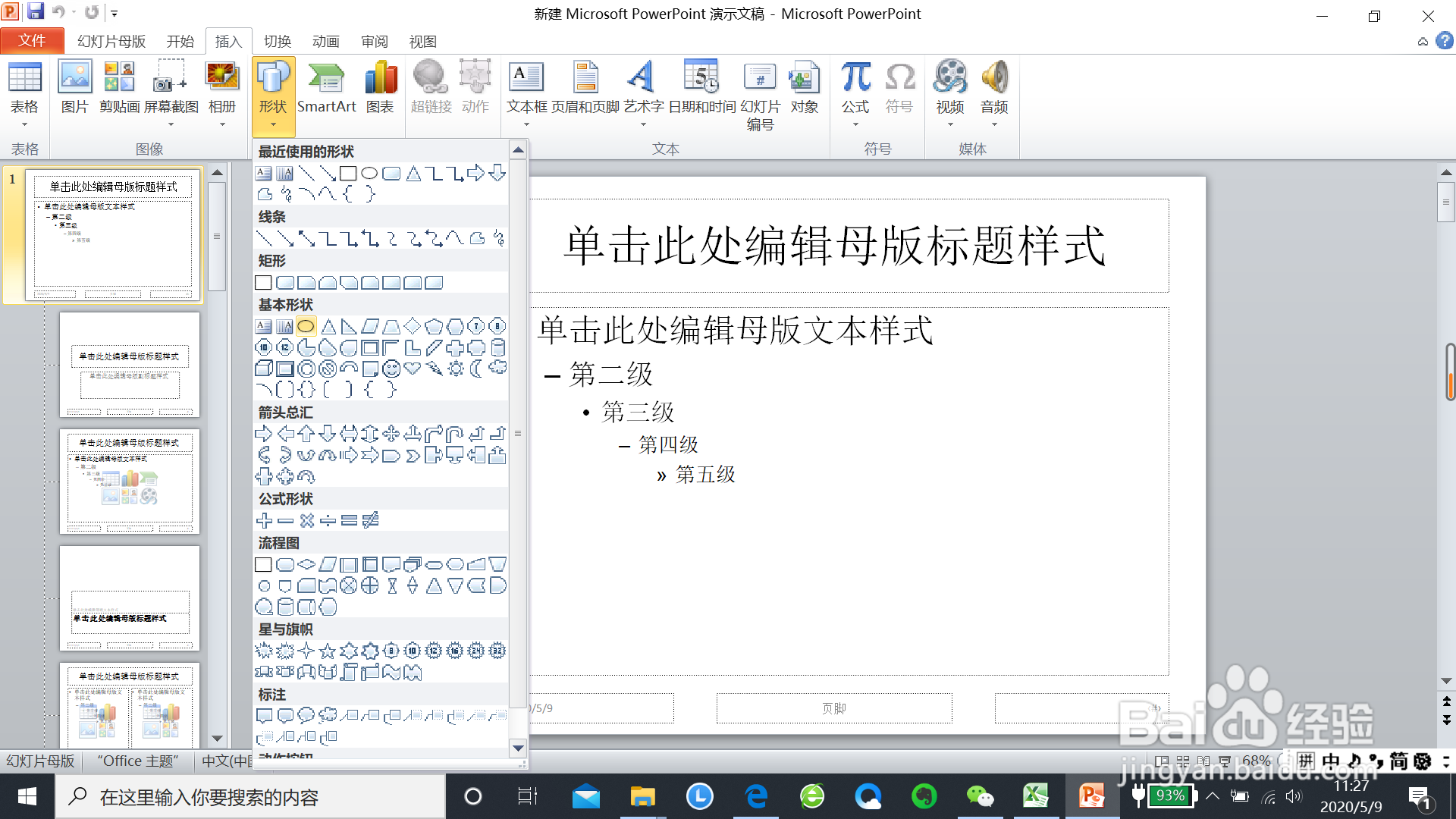
3、然后就出现了插入完成后的效果;

4、单击鼠标右键,单击“编辑文字”;

5、然后单击插入选项卡中的“幻灯片编号”;
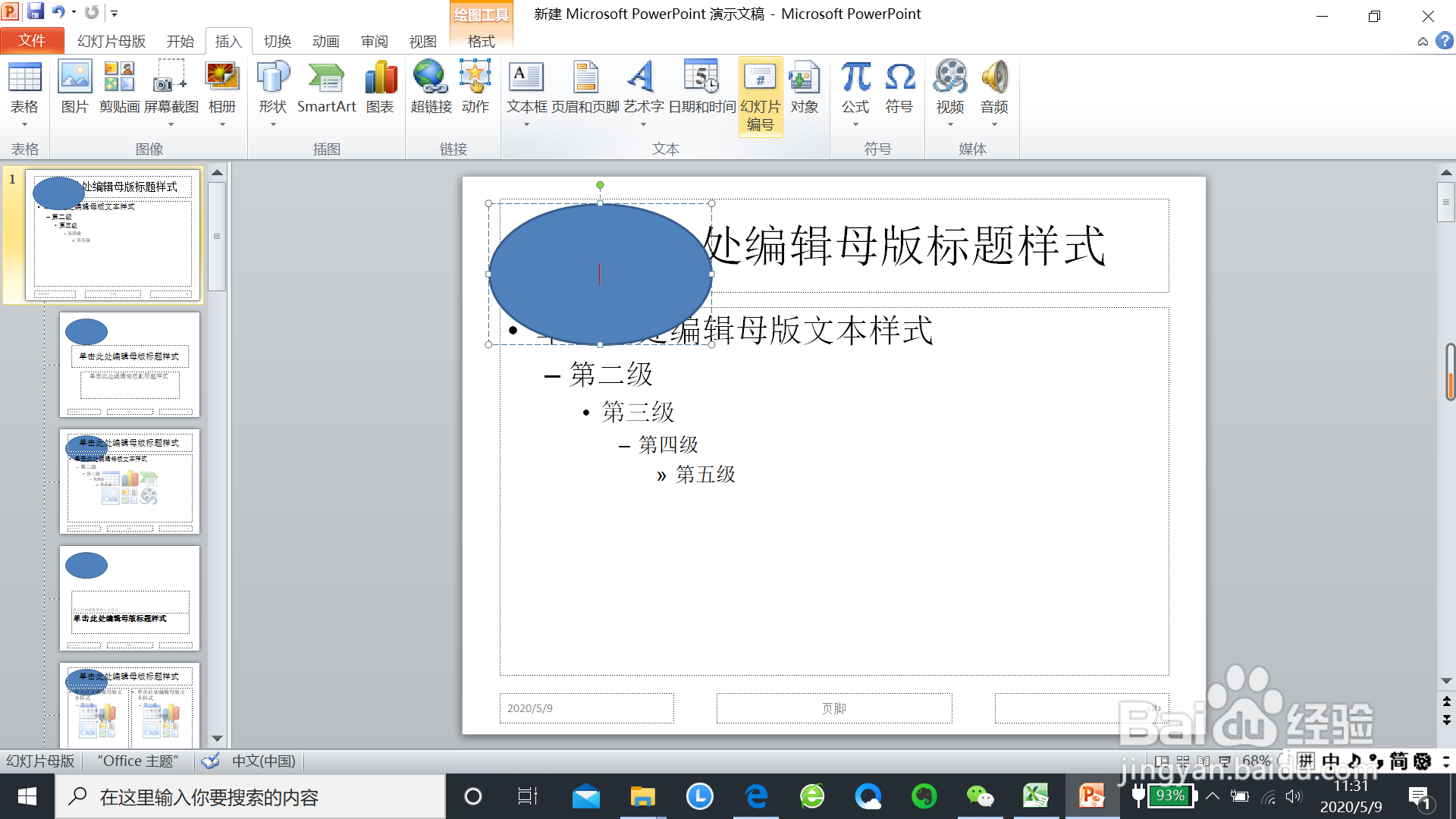
6、用鼠标单击“关闭母版视图“;
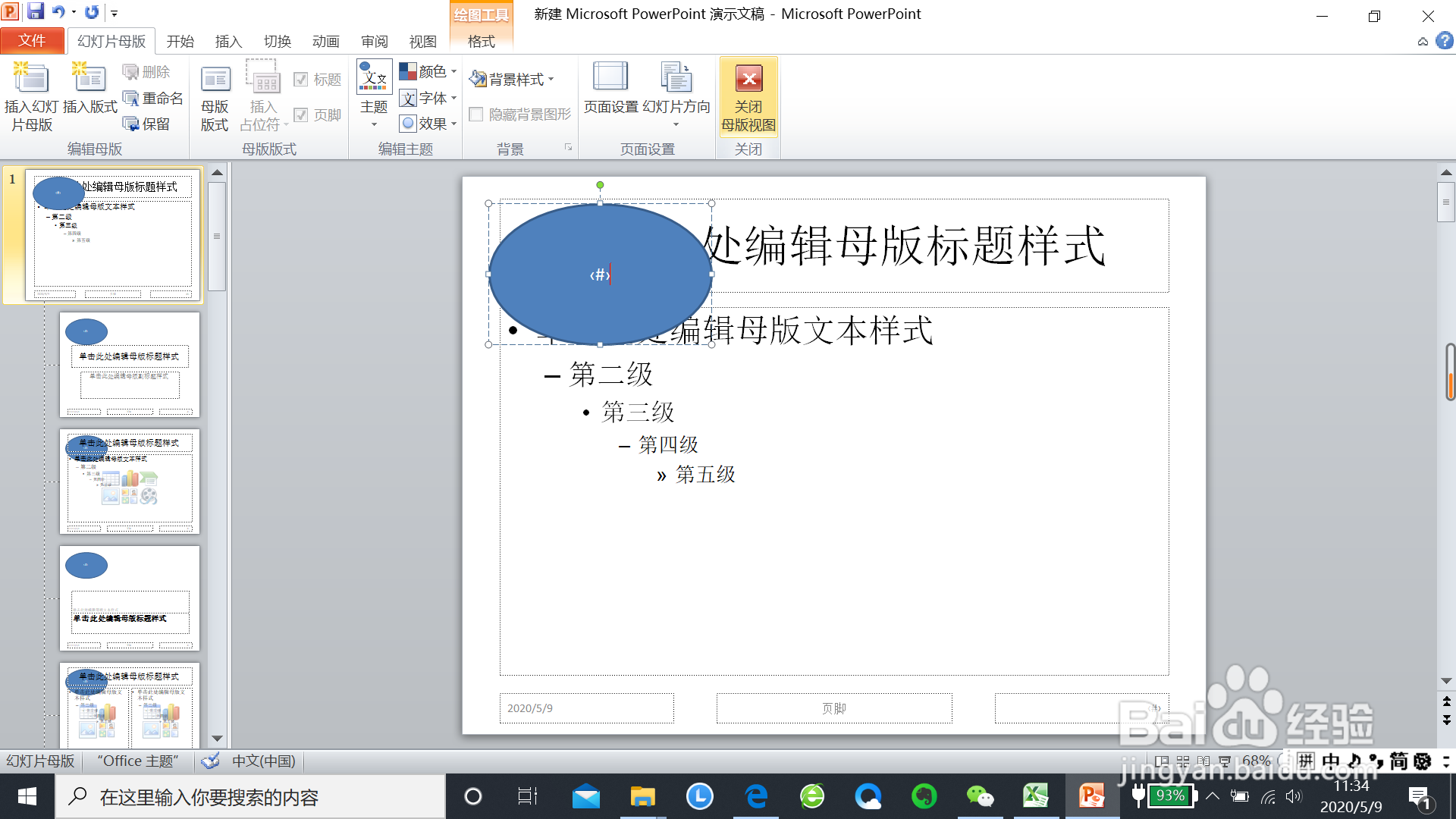
7、最后,所有的幻灯片的左上角都有了序号并实现了自动更新。

时间:2024-10-13 08:28:35
1、首先,用鼠标单击视图选项卡下面的“幻灯片模板“;
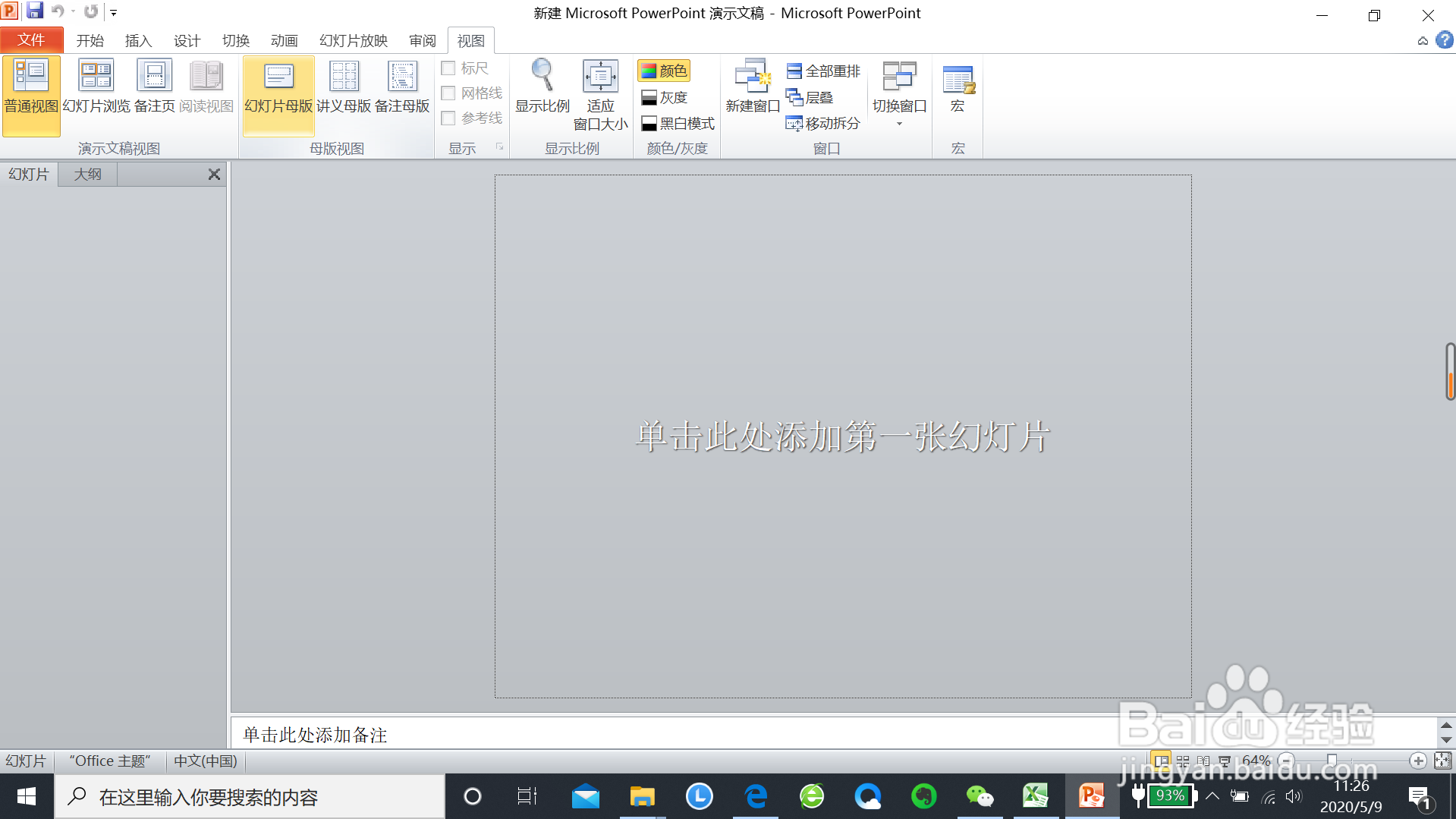
2、然后,用鼠标单击插入选项卡下面的形状,在幻灯片的合适位置插入基本形状中的椭圆形状;
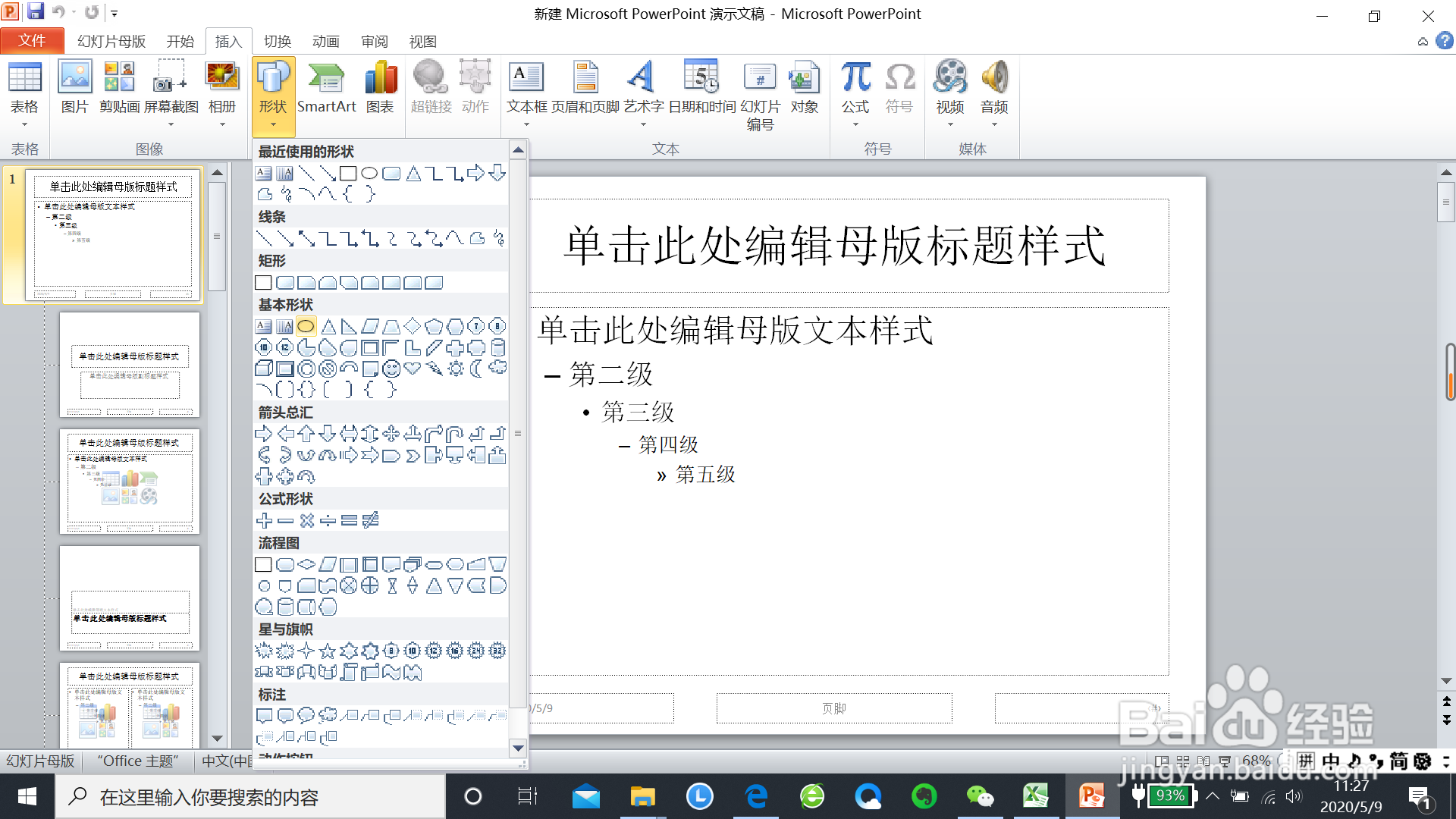
3、然后就出现了插入完成后的效果;

4、单击鼠标右键,单击“编辑文字”;

5、然后单击插入选项卡中的“幻灯片编号”;
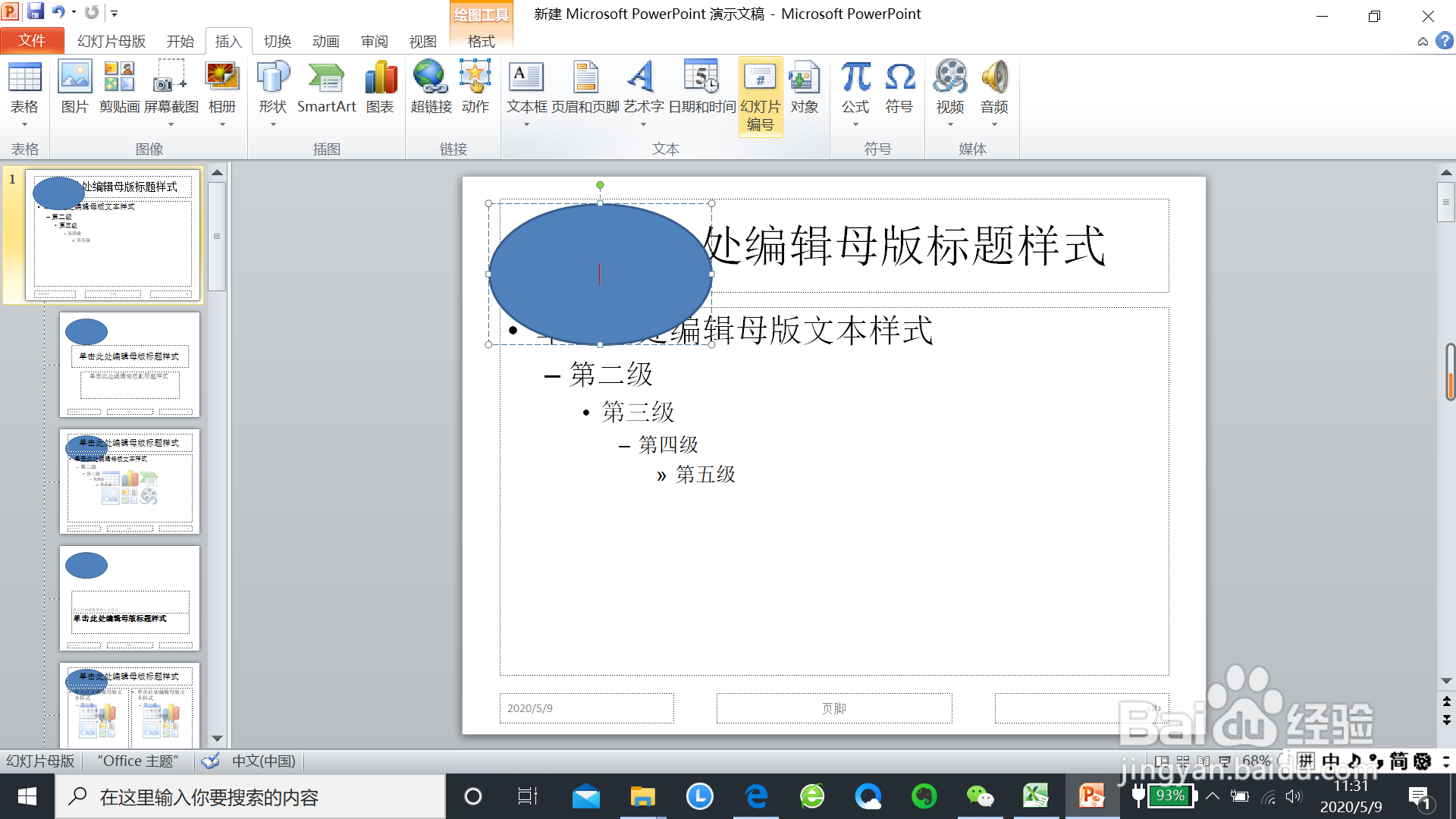
6、用鼠标单击“关闭母版视图“;
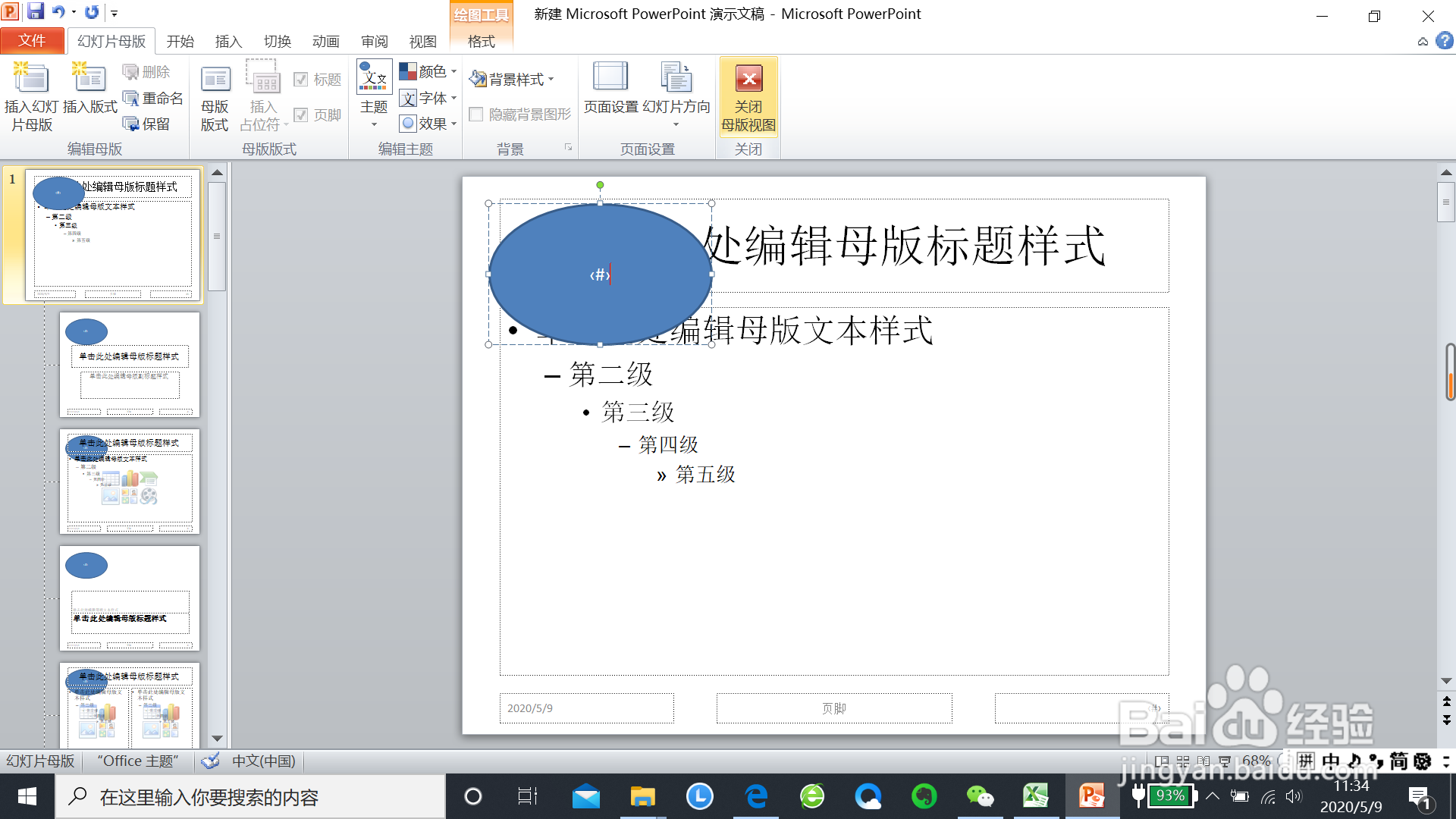
7、最后,所有的幻灯片的左上角都有了序号并实现了自动更新。

